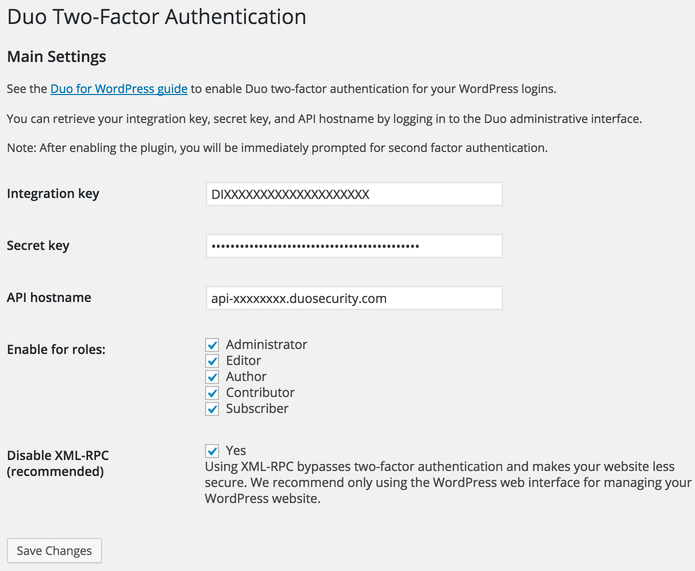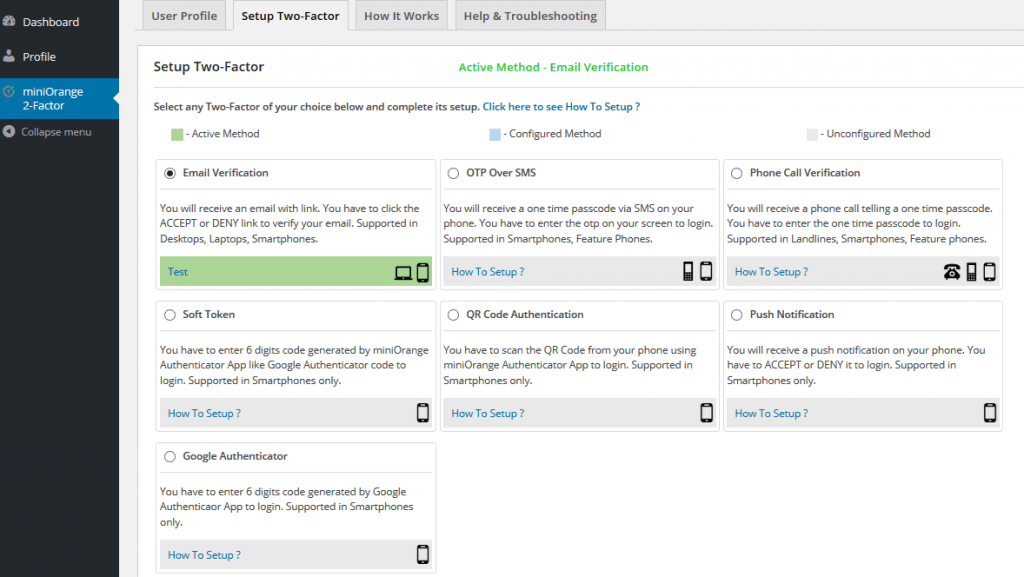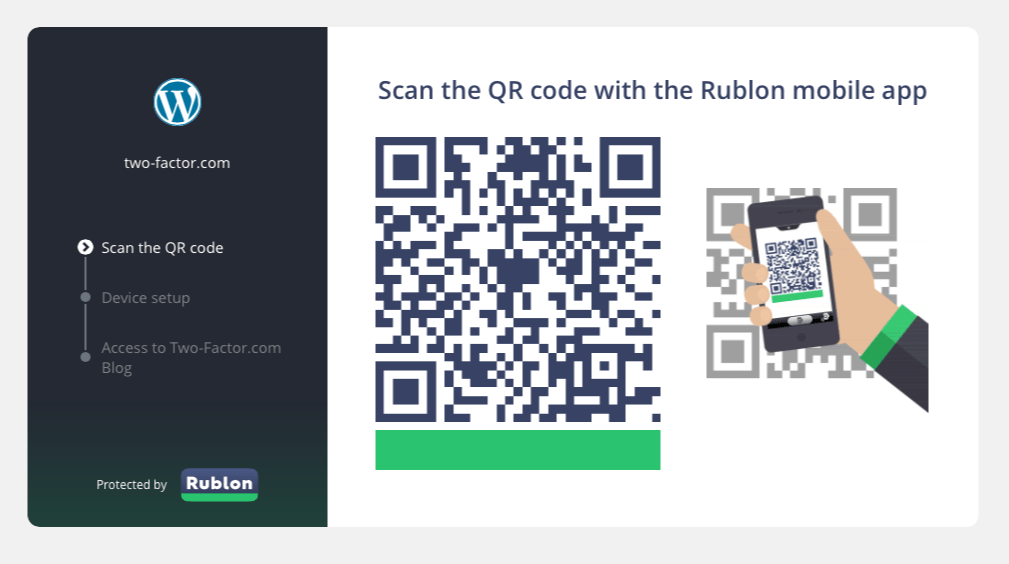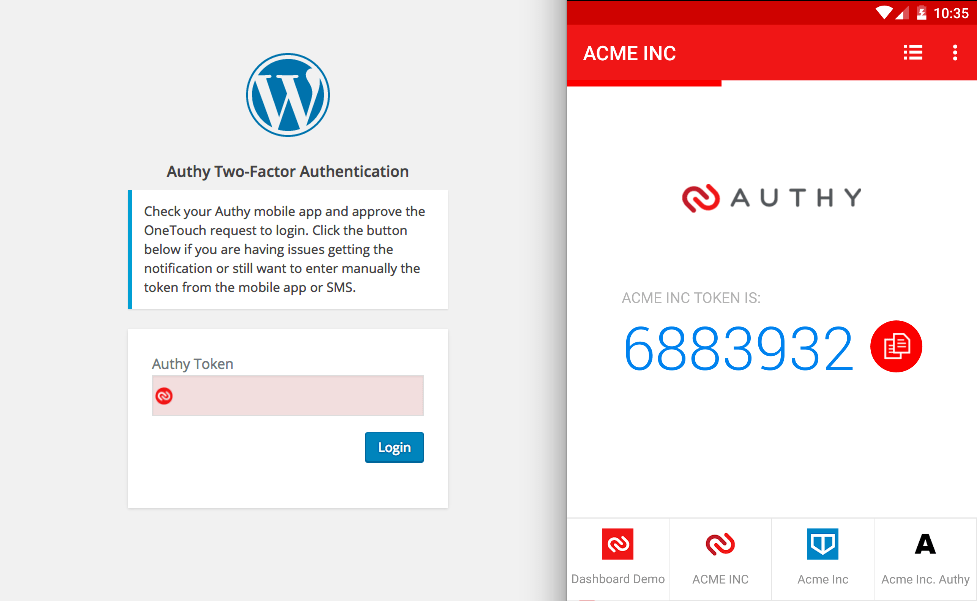二要素認証に最適な WordPress プラグイン
Web サイトと管理者アカウントにさらに別のセキュリティ レベルを追加しますか? 2 要素認証メカニズムにより、WordPress に入る前に携帯電話を使用して自分自身を確認できます。
English version: Best WordPress Plugins for Two-Factor Authentication
すべての Web サイトのログイン情報とパスワードを覚えておくのは大変な作業です。すべてのパスワードをパスワード マネージャーに保存している場合でも、完全に保護することはできません。たとえば、公衆 Wi-Fi ネットワークなどのセキュリティで保護されていない接続にログインすると、パスワードが盗まれる可能性があります。
これに関して悪い経験をしたことがある場合は、さまざまなアカウントのログインとパスワードを保護するための最良の方法の必要性を理解する必要があります.これにはほとんどすべてが含まれます。メール、ソーシャル メディア、ウェブサイト、特に銀行口座がハッキングされるのは望ましくありません。オンラインでの評判を損なう可能性があり、最終的には大きな問題に直面することになります.
同じように、複数のウェブサイトを持っていて、常にオンラインで作業している場合は、物事を形にできるものを使用する必要があります。自分自身またはクライアントのために WordPress サイトを管理している場合、ハッカーやその他の潜在的な脅威から適切に保護する方法を見つける必要があります。そのため、管理者アカウントに追加の 2 番目の保護レイヤーを用意することは合理的です。
二要素認証メカニズムにより、特別な認証プラグインを使用して WordPress アカウントを保護できます。これにより、携帯電話を使用して WordPress の管理パネルにアクセスできるようになり、ログイン名とパスワードが公開されていても、誰もあなたの Web サイトに侵入することはできなくなります。
WP Cerber Security には高度な 2 要素認証機能がありますが、無料および有料の 2 要素認証 WordPress プラグインをいくつか見てみましょう。
Google 認証プラグイン
Google Authenticator が、現在利用可能な最も人気のある 2 要素認証プラグインの 1 つであることは間違いありません。ただし、Google Authenticator は実際にはモバイル アプリケーションの名前であり、プラグインはそれにちなんで名付けられているため、混乱しないでください。
スマートフォンをお持ちの場合、プラグインを使用すると、WordPress Web サイトを最も便利な方法で保護できます。 Android、iPhone、および Blackberry 用の Google Authenticator モバイル アプリを使用して、ウェブサイトを保護できます。
2 要素認証の要件は、ユーザーごとに有効にすることができます。管理者アカウントで有効にすることもできますが、権限の低いアカウントで通常どおりログインしてください。
プラグイン リンク: https://wordpress.org/plugins/google-authenticator/
- 長所: 無料のプラグインと無料のモバイル アプリケーション
- 短所: インターネットに接続されたスマートフォンを使用してモバイル アプリケーションをインストールする必要がある、ユーザーごとに手動でプラグインを構成する必要がある、サポートがない
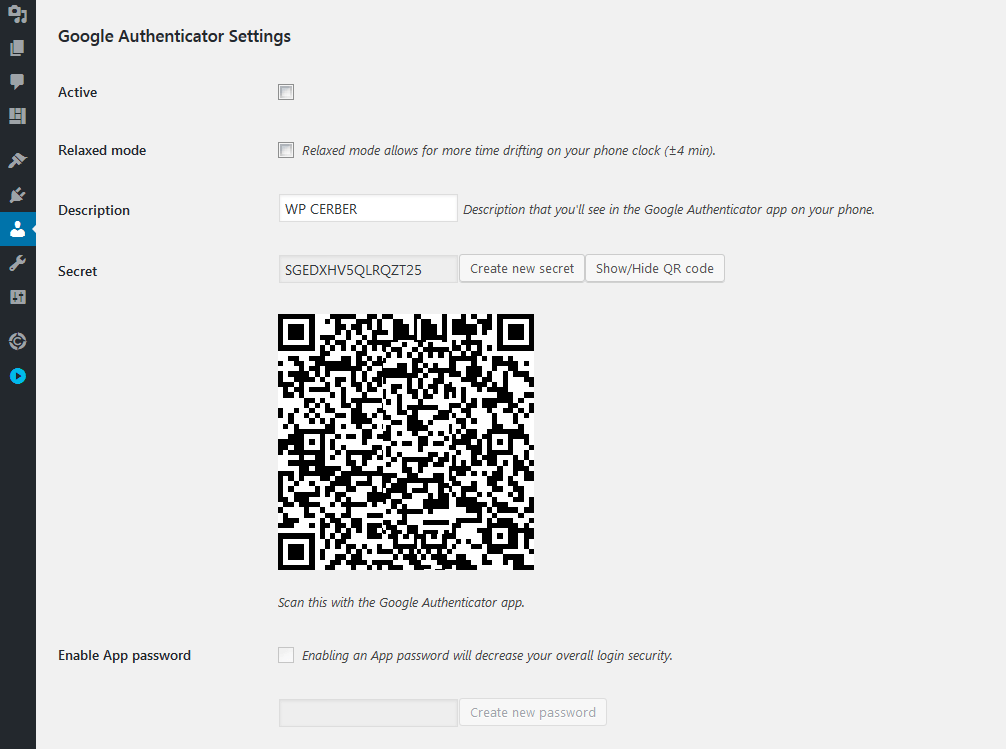
Google Authenticator for your WordPress blog must be configured per user base on a user profile page
Google Authenticator プラグインの使い方
WordPress Web サイトで Google Authenticator を使用する準備ができている場合は、プラグインをインストールしてアクティブ化するだけです。 [ユーザー] から [あなたのプロフィール] に移動すると、プラグインの設定が表示されます。そこに到達すると、秘密鍵またはQRコードを設定するオプションが表示されます.キーまたはコードを設定したら、携帯電話に無料の Google 認証アプリをダウンロードし、キーまたは QR コードを入力する必要があります。コードまたはキーを入力すると、アプリを Web サイトにリンクできるようになります。
これらすべてを設定した後、ログインするたびにアプリを開く必要があり、指定された時間内に指定されたキーワードを入力する必要があります.このようにして、可能な限り最善の方法でウェブサイトを保護することができます.
Duo 二要素認証プラグイン
Duo Two-Factor Authentication もチェックすべき優れたプラグインです。複数の方法を使用して、WordPress に追加の検証レイヤーを追加します。スマートフォンを使用して Web サイトを安全に保つことができ、この強力なツールを使用して Web サイトにアクセスするのはあなただけです。 Duo プラグインをインストールし、Duo Web サイト ( https://duo.com ) で無料アカウントにサインアップするだけです。オプションの Duo モバイル アプリケーションは、Apple iOS、Google Android、BlackBerry、Palm、Windows Phone 7、Windows Mobile 8.1 および 10、J2ME/Symbian で動作します。
Duo サービスは、WordPress での 2 要素認証に複数の方法を提供します。
- Duo のモバイル アプリを使用したワンタップ認証 (最速で最も簡単な認証方法)
- Duo のモバイル アプリによって生成されたワンタイム パスコード (セル範囲がなくても機能します)
- SMS 対応の電話に配信されるワンタイム パスコード (セル範囲がなくても機能します)
- 任意の電話への電話コールバック (携帯電話または固定電話!)
- OATH 準拠のハードウェア トークンによって生成されたワンタイム パスコード (古い学校を感じている場合)
プラグイン リンク: https://wordpress.org/plugins/duo-wordpress/
- 長所: 特定のロールに対して 2 要素認証を有効にできます。検証コードを配信するためのオプションの SMS メッセージ。無料のプラグイン、無料のモバイル アプリケーション。
- 短所: Web サイトで 10 人を超えるユーザーにプラグインを使用する場合は、有料のソリューションです。
Duo 二要素認証プラグインの使用方法
まず、プラグインをインストールして有効化する必要があります。また、モバイル アプリもダウンロードする必要があります。こちらから入手してください: https://duo.com/product/trusted-users/two-factor-authentication/duo-mobile .次に、セキュリティ キーを受け取ることができるように、Duo Security Web サイトでアカウントを作成する必要があります。 Web サイトにログインすると、ログイン用の別のページに移動します。正しい認証方法を選択するよう求められます。認証のための複数のオプションが提供され、モバイル アプリ、アプリで生成されたワンタイム パスコード、任意の番号への折り返し電話、SMS によるワンタイム パスコード、および OATH 準拠によって生成されたワンタイム パスコードを使用できます。ハードウェアトークン。これは、すべての潜在的な脅威から Web サイトを保護するための最良の方法です。そして、希望する認証方法を選択すると、Web サイトにアクセスできるようになります。
miniOrange – 二要素認証プラグイン
miniOrange 2 要素認証プラグインを使用すると、問題なく Web サイトのセキュリティを設定できます。セットアップは簡単で、Google Authenticator による認証をサポートしています。
プラグインのリンク: https://wordpress.org/plugins/miniorange-2-factor-authentication/
- 長所: 無料のプラグイン、複数の認証方法、3 つのモバイル アプリケーション: Authy、Google Authenticator、miniOrange Authenticator
- 短所: miniOrange Web サイトでの登録が必要、無料版は 1 人のユーザーのみが利用可能、無料版のサポートの欠如
プラグインの使い方
セットアップは簡単で、SMS、プッシュ メッセージ、デバイス ID、または QR コードを通じてユーザーを認証します。最初にプラグインをインストールして有効化する必要があります。その後、サインアップが必要になり、メールを確認する必要があります。認証方法から選択する複数のオプションがあります。 QR 認証方式を使用して、Mini Orange Authenticator アプリから QR コードをスキャンできます。それはあなたのウェブサイトを簡単な方法で保護するための最良のソリューションを提供します.
二要素認証 – Clockwork SMS プラグイン
Web サイトを保護するためのもう 1 つの使いやすいツールは、Clockwork SMS です。スマートフォンを持っておらず、可能な限り最善の方法でウェブサイトを保護したい場合は、このプラグインを使用してそれを可能にすることができます. SMS を使用した 2 要素認証を提供するため、どの携帯電話でも使用できます。
プラグイン リンク: https://wordpress.org/plugins/clockwork-two-factor-authentication/
- 長所: スマートフォンを必要とせず、SMS メッセージを使用して確認コードを配信するため、インターネットがなくても機能します。
- 短所: 有料のソリューション、プラグインが古い (2 年以上更新されていない)
プラグインの使い方
シンプルで使いやすいです。プラグインをインストールして有効化するだけです。ただし、プラグインを有効にした後、Clockwork サイトから API キーを取得する必要があります。設定が完了したら、先に進む必要があります。これを使用して WordPress を保護できます。また、このプラグインを使用するために必ずしもスマートフォンが必要なわけではありません。ただし、ログインするたびにメッセージを携帯電話に配信するには、いくらかの現金を費やす必要があります。それを使用しようとしているすべての人や、スマートフォンを持っていない人にとっては、最良の選択です。ただし、多少の費用はかかります。
Rublon プラグイン
Rublon は最高の 2 要素認証 WordPress プラグインの 1 つでもあり、最高のソリューションを提供します。構成できる独自のダッシュボードがあります。ただし、アカウントごとに 1 人のユーザーしか保護できず、ダッシュボードで複数のオプションが提供されます。
プラグイン リンク: https://wordpress.org/plugins/rublon/
- 長所: 無料のプラグインと無料のモバイル アプリケーション、ユーザー フレンドリーなインターフェイス
- 短所: Web サイトで 1 人のユーザーのみ無料、SMS 検証のサポートなし
プラグインの使い方
このプラグインの設定も簡単です。まず、プラグインの公式サイトに登録してから、アプリをダウンロードする必要があります。アプリはバーコードをスキャンすることもできます。その後、Web サイトにプラグインをインストールして有効化する必要があります。認証目的で使用するデバイスを設定するオプションを見つけることができます。デバイスを設定すると、適切に使用できるようになります。これで、Web サイトにログインすると、電話を使用できるようになり、スキャンしてログインできるようになります。
ただし、複数のユーザーに 2 要素認証を設定する場合は、このプラグインを使用してプレミアムにする必要があります.
Authy プラグイン
Authy は、2 要素認証で Web サイトを保護するために使用できるもう 1 つの優れたプラグインです。セットアップが簡単で、物事をより簡単にすることができます。 WordPress Web サイトでこれを設定するプロセスを見てみましょう。
プラグイン リンク: https://wordpress.org/plugins/authy-two-factor-authentication/
- 長所: インストールが簡単、ユーザーフレンドリーなインターフェース、オプションの SMS ベースの検証
- 短所: 有料のソリューション、無料の認証は月に 100 回しかない、無料版のサポートがない、各ユーザーが Authy Web サイトで携帯電話番号を送信する必要があるサービスを有効にする。
Authyプラグインの使い方
二要素認証ツールとして Authy を選択した場合は、プラグインをインストールして WordPress サイトで有効化する必要があります。それが完了したら、スマートフォンにAuthyアプリをインストールする必要があり、Authyアカウントにサインアップする必要があります.その後、アカウントから API キーを入力する必要があります。その後、設定を確認し、認証用のロールを適用できます。
その後、認証を有効にするユーザーの電話番号を追加する必要があります。ウェブサイトにログインしようとすると、特定のコードまたはトークンが電話に送信されます。その特定のトークンを入力すると、正常にログインできるようになります。
OpenID プラグイン
OpenID の使用に関しては、Web サイトを保護するためのより優れたソリューションを簡単に見つけられることを知っておく必要があります。 OpenID を使用して Web サイトにログインできるようになります。つまり、Google+、Yahoo、Flickr、WordPress.com などのサービスを使用している場合は、このプラグインを使用できます。
プラグイン リンク: https://wordpress.org/plugins/openid/
- 長所: モバイル アプリケーションが不要
- 短所: Google+、Yahoo、Flickr、WordPress.com などの OpenID プロバイダーのアカウントが必要です。
プラグインの使い方
OpenID の使用は簡単で、問題に直面する必要はありません。プラグインをインストールして有効化する必要があります。その後、ユーザーに移動する必要があります。 「Your OpenIDs」という名前のオプションが表示され、その設定を確認する必要があります。その特定のセクションに OpenID アカウントを追加できるようになり、Web サイトでソーシャル アカウントを使用できるようになります。物事をより簡単かつ安全にすることができます。
ただし、このプラグインを使用すると問題が発生します。 WordPress サイトで ID を設定している場合でも、ユーザー名とパスワードを使用してサイトにログインできます。したがって、高レベルのセキュリティを求める場合は、適合しません。
クレフはどうしたの?
まあ、2 要素認証の WordPress プラグインを使用する場合、 Clefが最良の選択肢の 1 つであったことは間違いありません。ただし、現在 Clef プラグインを使用しているすべてのユーザーに悪いニュースがあります。ご存じない場合は、Clef プラグインが 2017 年 6 月 6 日に動作を停止することを知っておく必要があります。さらに、プラグインはダウンロードできなくなり、アップデートもリリースされません。だから、クレフは永遠にいなくなった。より良いオプションだったでしょうが、使用できる WordPress 用の 2 要素認証プラグインは他にほとんどありません。彼らは Clef 製品を解体しようとしています。他の選択肢を考え出すことができます。
Clef に代わる最良の方法は何ですか?
最高の 2 要素認証プラグインの使用を検討している場合は、上記のGoogle AuthenticatorまたはAuthyをいつでもチェックできます。現在 Clef プラグインを使用している場合、これらは実際には良い選択です。以前にこれらのプラグインを使用したことがない場合は、Two-factor、Google Authenticator、および Authy を使用できます。 Rublon と OpenID も使用できますが、いくつかの欠点があります。無料版をいつでもチェックアウトして、それがどのように機能するかを確認できます. Web サイトを保護し、Web サイトにログインするための最良かつ安全な通路を提供できるものを選択する必要があります。
二要素認証プラグインを使用することの欠点は何ですか?
レビューされたプラグインの中には安心感を高めるものもありますが、WordPress で 2 要素認証を使用することを決定する前に、次のすべての点を確認してください。
- 主な欠点は、 Google Authenticatorのような無料のプラグインを使用する場合、スマートフォンとインターネット接続にインストールする必要があるモバイル アプリケーションを使用する必要があることです。
- モバイル アプリケーションとインターネットに接続されたスマートフォンを使用しない最も簡単な方法は、携帯電話に配信される発信 SMS メッセージの支払いにいくらかのお金が必要です。
- Web サイトのすべてのユーザーは、確認コードを取得するために携帯電話番号を提供する必要があります。
- 電話を紛失した場合、ログインできません。
- 上記のプラグインはいずれもセキュリティ プラグインではなく、WordPress でデフォルトで有効になっている XML-RPC インターフェースを介した総当りのユーザー パスワードから Web サイトを保護しません。そのため、 WP Cerber プラグインが提供するようなブルート フォース保護を使用する必要があります。